Konum hizmetlerini etkinleştirme
Konum hizmetlerini etkinleştirmek için, öncelikle işletim sistemi ayarlarınız içinde konum Teams izinler sağlay gerekir.
Mac'te
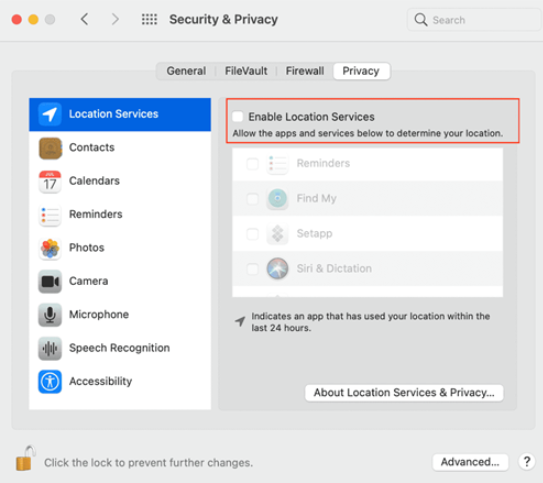
Mac Haritalar geçerli konumu gösterecek şekilde etkinleştirme.
Windows
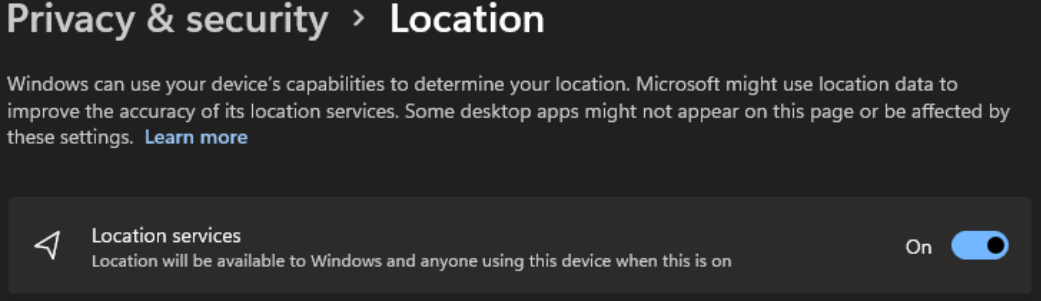
-
Varsayılan olarak, Windows 10 ilk kez açık olduğunda Varsayılan Olarak Konumu hizmeti devre dışı bırakılır. Konum hizmetinizin etkinleştirildiğinden Windows 10 gerekir.
Teams erişimi etkinleştirme
-
Uygulamaların konumunuza erişmesine izin verin'i seçin.
-
Masaüstü uygulamalarının konumunuza erişmesine izin verin'i açın.
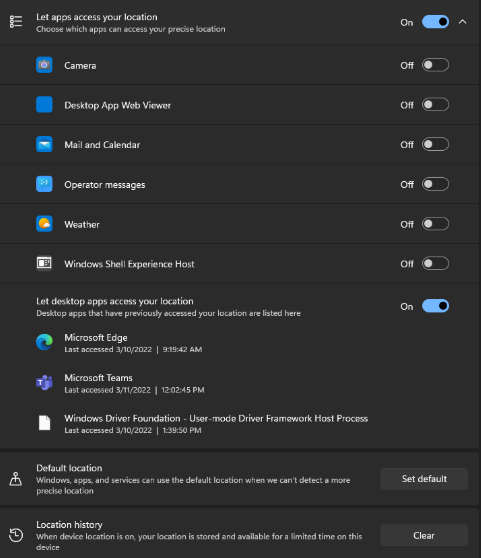
Aynı konumda acil durum konumu ekleme, düzenleme veya Teams
Aramalar bölümündeki tuş takımının altında veya arama alt kısmında, arama defterinizin arama bölümünün alt kısmında acil durum Teams Ayarlar.
Not: Acil Durum Konumlarınızı yalnızca Çağrılar'da düzenleyebilirsiniz.
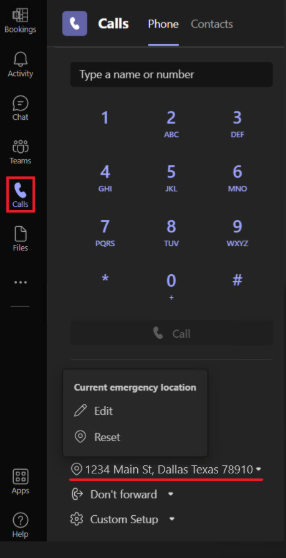
Acil Teams tuş takımına ekleyebilir, onaylayabilir, düzenleyebilir veya sıfırlayabilirsiniz.
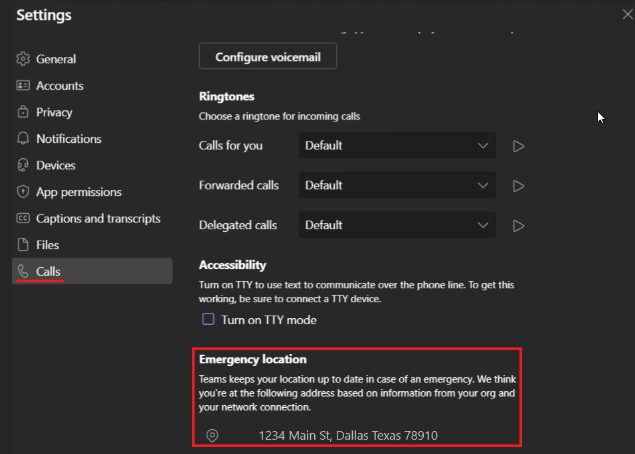
Not: konum hizmetleri olmadan Acil Durum hizmetleri olmadan acil durum Teams. Onaylamış olduğunuz tüm acil durum konumları kaydedilir ve geri dönene kadar onaylaştırmaya gerek olmaz. Yeni bir fiziksel konuma taşıyırken, acil Teams konumu, hizmetlerin algıdığı konumu yansıtacak şekilde değişir.










